WhatsApp gehört zu den beliebtesten Messaging-Diensten für Smartphones. Die App ist ein super Ersatz für die SMS, denn man braucht nur eine Internetverbindung und schon kann man mit anderen Nutzern kostenlos Texte, Bilder, Videos oder Kontakte austauschen. Wer WhatsApp gerne nutzen würde, aber nicht weiß, wie man es funktioniert und welche Funktionen und Einstellungen wichtig sind, der mag sich dieses HowTo zu WhatsApp ansehen.
WhatsApp gehört zu den beliebtesten Messaging-Diensten für Smartphones. Die App ist ein super Ersatz für die SMS, denn man braucht nur eine Internetverbindung und schon kann man mit anderen Nutzern kostenlos Texte, Bilder, Videos oder Kontakte austauschen. Wer WhatsApp gerne nutzen würde, aber nicht weiß, wie man es funktioniert und welche Funktionen und Einstellungen wichtig sind, der mag sich dieses HowTo zu WhatsApp ansehen.
WhatsApp ist der praktische SMS-Ersatz für Smartphones und erhältlich für Android, iPhone, Nokia, Windows Phone und BlackBerry. Der Download erfolgt schnell und einfach über den entsprechenden Appstore. Die App selbst ist kostenlos, ebenso das erste Jahr der Nutzung. Nach einem Jahr hat man die Möglichkeit, ein Abo abzuschließen, welches aber auch nur etwas unter einem Euro pro Jahr kostet. Es handelt sich dabei um eine echte Flatrate, es entstehen folglich keine anderen Kosten, egal wie intensiv man den Dienst nutzt (abgesehen von den normalen Gebühren der mobilen Datennutzung, sollte man keine mobile Internetflatrate haben). Das Abo verlängert sich übrigens nicht automatisch. Ist das Jahr abgelaufen, bekommt man eine entsprechende Meldung und kann ein neues Abo abschließen.
Installation und Einrichtung
Bei der Installation von WhatsApp gibt es nicht viel zu beachten. Nach dem Download folgt man der Installationsroutine und führt den ersten Start der App aus. Während der Einrichtung legt man sich einen Account an und bindet diesen an seine Handynummer. Nach Erhalt einer Verifikationsnachricht kann es auch gleich mit der Nutzung losgehen.
Kontakte hinzufügen
WhatsApp durchsucht automatisch das Adressbuch des Telefons nach Rufnummern und gleicht sie mit seiner Nutzerdatenbank ab. Im Klartext heißt das, dass WhatsApp automatisch erkennt, welcher der gespeicherten Kontakte ebenfalls WhatsApp nutzt. Das Versenden von Nachrichten mit WhatsApp ist nur zwischen Nutzern der Software möglich, die App muss also auf den Smartphones von Sender und Empfänger installiert sein. Sollte ein Kontakt nicht in der Kontaktliste erscheinen obwohl er WhatsApp auch nutzt, sollte man nachsehen, wie die Nummer gespeichert ist. WhatsApp akzeptiert nur „normale“ Rufnummern ohne eventuell vorgestellte Nullen oder Verkehrsausscheidungsziffern.
Einen Chat starten
Um einen Chat zu starten muss man einfach nur auf den entsprechenden Kontakt in WhatsApp klicken und schon öffnet sich das Eingabefenster. Kontakte, mit denen bereits gechattet wurde, erscheinen direkt auf der Startseite der App. Für einen neuen Chat berührt man das Symbol oben rechts, woraufhin sich die Kontaktliste öffnet. Alternativ kann man den Namen auch ins obere Suchfeld eingeben. Hauptsächlich dient es der Suche nach Worten innerhalb der bisherigen Chats, es steht aber auch ein Button zur Verfügung, der anstelle der Chats die Kontakte durchsucht.
Ist das Chatfenster geöffnet, tippt man unten in das Eingabefeld seine Nachricht ein, genau wie bei einer SMS und sendet diese anschließend mit dem Symbol rechts neben dem Eingabefeld.
Was die Häkchen neben den Nachrichten bedeuten
WhatsApp zeigt neben jeder gesendeten Nachricht ein oder zwei Häkchen an. Ein Häkchen bedeutet, dass die Nachricht gesendet wurde und den Server von WhatsApp erreicht hat. Zwei Häkchen bedeuten, dass der Empfänger die Nachricht erhalten hat.
Es bedeutet allerdings nicht, dass der Empfänger die Nachricht auch gesehen oder gelesen hat, sondern nur, dass das sie auf seinem Gerät angekommen ist. Ob der Empfänger sie tatsächlich gelesen hat, wird nicht angezeigt. Einziges Indiz dafür ist die Anzeige am oberen Bildschirmrand, welche einem verrät, ob der Kontakt momentan online ist oder wann er zuletzt online war. War er nicht online, kann er die Nachricht auch nicht gelesen haben.
Bilder, Videos, Sprachnachrichten, Standort und Kontakte versenden
WhatsApp bietet nicht nur die Möglichkeit des kostenlosen Textaustauschs, sondern auch das Teilen von Bildern, Videos, Sprachnachrichten, Kontakten und Standorten. Um etwas davon mit seinem Chatpartner zu teilen, benutzt man im Chatfenster einfach die Büroklammer. Daraufhin öffnet sich ein Menü, in dem man das gewünschte Objekt auswählen kann.
Benachrichtigungseinstellungen
WhatsApp kann den Nutzer auf unterschiedlichsten Wegen über neue Nachrichten informieren. Über die Menüpunkte Einstellungen => Benachrichtigungen erreicht man die entsprechenden Optionen.
Das Einzige, was sich nicht abstellen lässt, ist das Benachrichtigungssymbol in der Taskleiste. Alles andere lässt sich individuell anpassen und ist vom eigenen Gerät abhängig. Verfügt das Smartphone über eine Benachrichtigungs-LED, die mehrere Farben unterstützt, kann man beispielsweise einstellen, in welcher Farbe sie bei eingegangenen WhatsApp-Nachrichten leuchten soll.
Benachrichtigungstöne lassen sich ebenso individuell einstellen wie die Dauer der Vibration bei Nachrichtenempfang. Wünscht man, dass neue Nachrichten direkt als PopUp auf dem Bildschirm erscheinen, kann man das dort ebenfalls einstellen.
Gruppenchats
Mit WhatsApp kann man nicht nur Einzelkonversationen führen, sondern auch in der Gruppe chatten. Im Gruppenchat erhält jedes Mitglied jede Nachricht, was besonders bei Absprachen zwischen mehreren Leuten äußerst praktisch sein kann.
Um eine Gruppe zu erstellen, öffnet man das Menü und wählt „Gruppe erstellen“. Anschließend legt man einen Namen und, wenn gewünscht, ein Gruppenbild fest. Als nächstes fügt man einfach die gewünschten Kontakte zu der Gruppe hinzu. Dazu kann man entweder die Kontaktnamen in das entsprechende Feld eingeben oder sich die komplette Kontaktliste anzeigen lassen, in der man neben jeden gewünschten Kontakt ein Häkchen setzt. Ist die Gruppe fertig, kann der Chat auch gleich losgehen.
Im Gegensatz zum Einzelchat gibt es ein paar Besonderheiten. Die Gruppe kann nur von der Person erweitert werden, die diese gegründet hat. Kein anderer Teilnehmer kann der Gruppe Kontakte hinzufügen. Tritt der Gründer der Gruppe aus, bestimmt WhatsApp per Zufallsprinzip einen der verbliebenen Gruppenteilnehmer als neuen „Gründer“.
Der Austritt aus einer Gruppe ist im Gegensatz zum Eintritt auch ohne den Gründer möglich. In der Chat-Ansicht tippt man länger auf den Chat und wählt im nun erscheinenden Menü „Gruppe verlassen“.